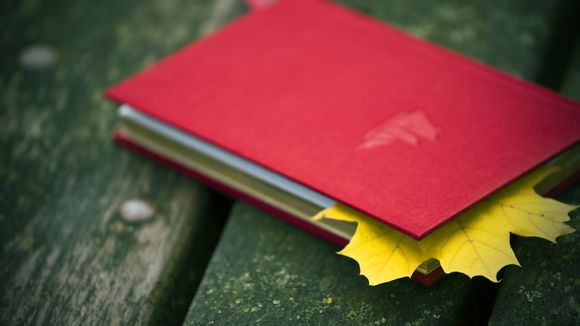
Windows8的IE浏览器虽然不是最新版本,但仍有不少用户在使用。今天,我们就来详细探讨一下,如何高效地使用Windows8中的IE浏览器。
一、启动IE浏览器
1.打开Windows8的开始屏幕,点击“所有应用”。
2.在应用列表中找到并点击“InternetExlorer”图标。二、熟悉IE界面
1.浏览器主界面包括地址栏、搜索栏、工具栏和标签栏。
2.地址栏用于输入网址,搜索栏用于搜索网页内容。三、浏览网页
1.在地址栏输入网址,然后按回车键。
2.如果想搜索内容,可以直接在搜索栏中输入关键词。四、保存网页
1.在网页上右击鼠标,选择“另存为”。
2.选择保存位置和文件名,点击“保存”。五、收藏网页
1.在网页上点击“收藏”按钮,将其添加到收藏夹。
2.你可以自定义收藏夹的名称和排序。六、使用快捷键
1.Ctrl+T:打开新的标签页。
2.Ctrl+D:添加当前页面到收藏夹。
3.Ctrl+H:打开历史记录。七、清除浏览数据
1.在IE浏览器中点击“工具”菜单,选择“Internet选项”。
2.在“常规”选项卡中,点击“删除”按钮。
3.根据需要选择要删除的数据类型,如Cookies、缓存等。八、设置主页
1.在IE浏览器中点击“工具”菜单,选择“Internet选项”。
2.在“常规”选项卡中,设置“主页”为你的首选网站。九、使用IE浏览器插件
1.打开IE浏览器,点击“工具”菜单,选择“管理附加组件”。
2.在“工具栏和扩展”选项卡中,你可以添加或删除插件。十、调整字体大小
1.在网页上右击鼠标,选择“文字大小”。
2.选择合适的字体大小。十一、使用IE浏览器的隐私设置
1.在IE浏览器中点击“工具”菜单,选择“Internet选项”。
2.在“隐私”选项卡中,你可以调整隐私设置,如阻止弹出窗口、删除Cookies等。通过以上步骤,相信你已经掌握了Windows8中IE浏览器的基本使用方法。希望这篇文章能帮助你解决实际问题,提高你的上网体验。
1.本站遵循行业规范,任何转载的稿件都会明确标注作者和来源;
2.本站的原创文章,请转载时务必注明文章作者和来源,不尊重原创的行为我们将追究责任;
3.作者投稿可能会经我们编辑修改或补充。